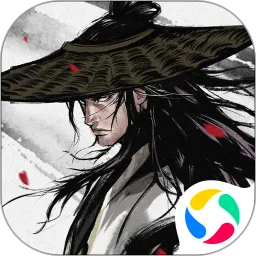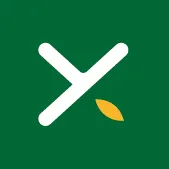在电脑出现故障、系统崩溃或需要升级操作系统时,重装系统是一种常用且有效的解决方案。对于许多用户来说重装系统盘可能听起来有些复杂,但其实只要掌握正确的方法和步骤,就能顺利完成。本文将以“开机按F12怎么重装系统系统盘”为题,详细介绍在中国地区,如何通过开机按F12进入启动菜单,从U盘或光盘启动,完成系统重装的全过程。

首先我们需要了解一下“开机按F12”是什么意思。在多数品牌的电脑(尤其是国产品牌如联想、华硕、戴尔等)中,F12键通常被设定为启动菜单键。用户在电脑开机时按下F12键,就可以进入一个启动设备选择界面。这时用户能够选择从硬盘、U盘、光驱或者网络启动电脑。通过这一步用户可以让电脑从准备好的系统安装盘启动,进而进行系统重装。
其次准备工作是重装系统的关键。当前中国主流的操作系统多为Windows 10和Windows 11,用户可以从微软官方网站或各大正版软件渠道下载Windows镜像文件(ISO)。同时为了实现重装,用户需要一个容量大于8GB的U盘来制作系统启动盘。你可以使用微软官方工具“Windows Media Creation Tool”或者第三方工具如“Rufus”来制作启动U盘。
接下来我们详细介绍使用开机按F12重装系统的具体步骤:
第一步:将制作好的系统启动U盘插入电脑USB接口,确保U盘能被识别。
第二步:关闭或重启电脑,当看到品牌Logo出现时,立即连续按下F12键,进入启动设备选择菜单。在不同电脑型号上,按F12键的时机可能略有差异,比如有的需要开机瞬间按,有的则是Logo显示时按。
第三步:在启动菜单中通过方向键选择USB设备(通常名称含有“USB”或者是你的U盘名字),按回车确认。电脑就会从U盘启动,进入Windows安装界面。
第四步:按提示选择语言、时间和键盘输入法,点击“下一步”,然后选择“现在安装”。
第五步:输入激活密钥(如果有),或者选择“我没有产品密钥”,根据需求继续。
第六步:选择自定义安装,进入分区界面。这里要特别注意系统盘的选择。一般“C盘”是当前系统盘,建议牢记system盘大小以辨认。删除原系统盘分区(重要操作,删除后数据无法恢复,请提前备份),然后选择未分配空间,点击“新建”创建一个新的分区,作为新的系统盘。
第七步:开始安装,系统会自动复制文件及安装过程,安装时间一般在10-30分钟之间,具体视电脑性能和U盘速度而定。
第八步:安装完成后,系统会自动重启。注意这次重启时不要再按F12,否则会重新进入启动菜单。系统将进入首次设置界面,按照提示完成账户创建、隐私设置等。
另外需要提醒的是,有些国产整机厂商(如华为、联想)为方便用户恢复系统,内置了专门的恢复分区和快捷键(如Novo按钮、F11等),在部分情况下重装系统可以不用U盘或光盘,而是通过恢复模式完成。但此方法局限于厂商定制系统,如果U盘启动功能失效或无恢复分区,使用F12启动U盘仍是最佳选择。
总结来说重装系统虽然对普通用户略显技术,但在掌握“开机按F12进入启动菜单”这一关键步骤后,整个过程变得非常直观和便捷。通过制作启动U盘、进入启动菜单、选择安装设备、格式化系统盘,再重新安装系统,用户即可为电脑换上干净全新的操作系统,让机器焕然一新。建议在操作前详细备份重要文件,并确保安装镜像文件和激活密钥的合法性,以保证顺利完成系统重装。
希望本文对广大中国用户在遇到电脑系统问题时,能提供有价值的指导,让大家能自信地完成重装系统盘操作,延长电脑的使用寿命,提升使用体验。